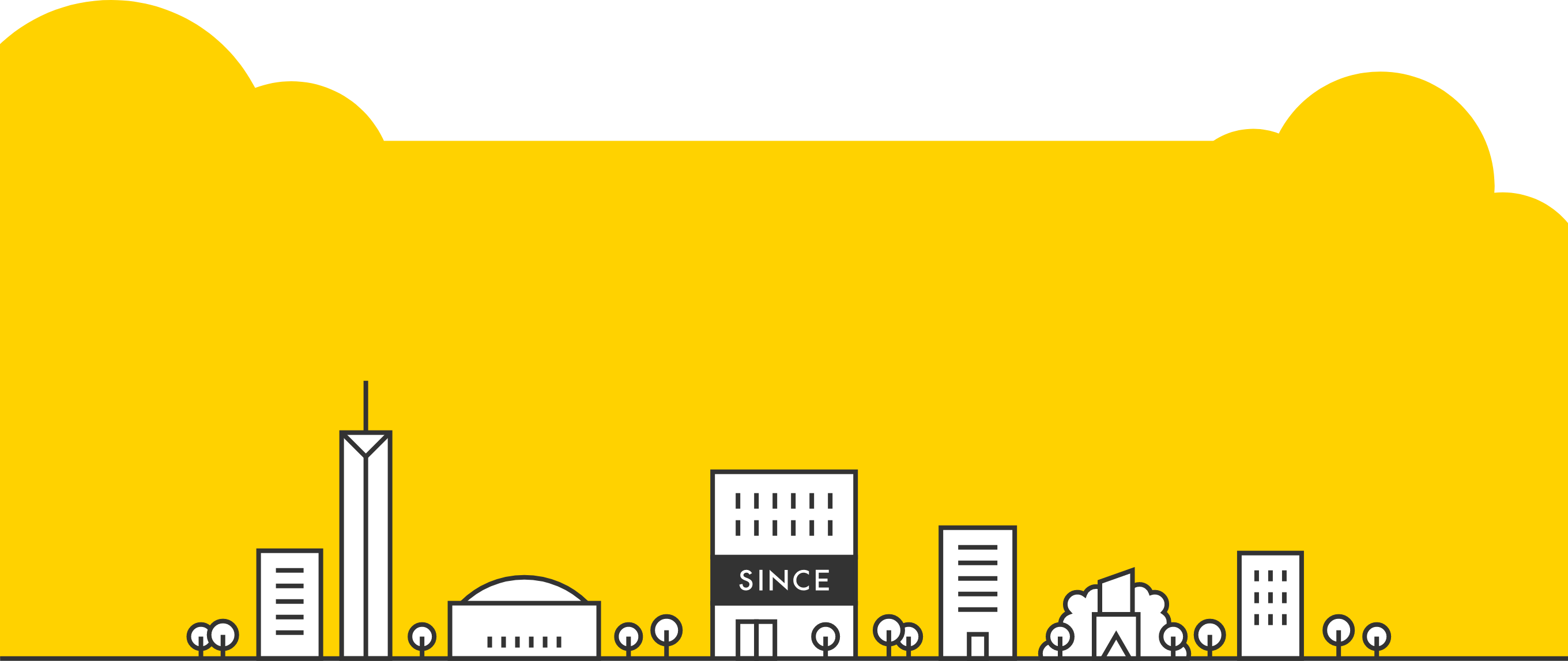ノーコードでホームページを作成できる「STUDIO」。
公開するときのドメインは、プラン内で提供されている「https://〇〇.studio.site」を使うこともできますし、独自ドメインを使うこともできます。
今回の要件は、独自ドメインを利用してWebサイトは「STUDIO」を表示、メールサーバーは「mixhost」を使いたいという要件でした。
Webサーバーとメールサーバーを別々のサービスで使いたい場合に、今回のやり方を参照してください。
今回の要件をまとめると次のようになります。
- ドメイン管理会社は「ムームードメイン」を利用する
- ホームページは「STUDIO」で作成して、独自ドメインを割り当てる
- 独自ドメインメールは「mixhost」を利用する
| 項目 | サービス |
|---|---|
| ドメイン管理会社 | ムームードメイン |
| Webサーバー | STUDIO |
| メールサーバー | mixhost |
目次
ムームードメインの設定
ムームードメインでは「ネームサーバ設定変更」を行います。

サイドバーから「ネームサーバ設定変更」を選択して、該当するドメインの「ネームサーバ設定変更」ボタンをクリックします。

「GMOペパボ以外 のネームサーバを使用する」を選択して「ネームサーバ1・ネームサーバ2」に、mixhostのネームサーバを指定します。
| 項目 | ネームサーバ名 |
|---|---|
| ネームサーバ1 | ns1.mixhost.jp |
| ネームサーバ2 | ns2.mixhost.jp |
STUDIOでAレコードの確認
後にmixhostでAレコードを入力する必要があるので、STUDIOでAレコードの番号を確認しておきます。

プロジェクトのダッシュボードから「公開設定」ボタンをクリックします。

接続したいドメインを入力してください。

「ご利用のドメインサービスで以下のレコードを登録してください」とメッセージが出てます。
一旦、STUDIOでは次の操作に進まずに、Aレコードの番号だけ控えておきます。
mixhostの設定
ドメインの新規追加

まずはドメインの新規追加を行います。
コントロールパネルから「アドオン ドメイン」を選択してください。

ドメインを入力したら「ドメインの追加」をクリック。
これでドメインを新規追加することができました。
DNSレコードの設定

コントロールパネルに戻り「Zone Editor」を選択してください。

該当するドメインの「管理」ボタンをクリックします。

まずはAレコードを変更しますので「編集」ボタンをクリックします。

先ほどSTUDIOで控えていたAレコードに差し替えてください。
編集が終わったら「Save Record」をクリックします。

次にMXレコードを変更するので「編集」ボタンをクリックします。

MXレコードの保存先を変更します。
ここにはmixhostの契約サーバのドメインを入力します。
契約サーバのドメインが分からない方は、コントロールパネルを開いているときのURLのドメインとなります。
「jp〇〇.mixhost.jp:〇〇〇〇」となっていると思うので「jp〇〇.mixhost.jp」の箇所だけ入力します。
編集が終わったら「Save Record」をクリックします。
mixhostでの設定は以上となります。
STUDIOで独自ドメインの接続
再度STUDIOに戻り、独自ドメインの接続を行います。

Aレコードが表示されている画面で「次へ」をクリックします。

「接続を確認しました」と表示されます。
もし接続がされない場合は、mixhostのAレコードの番号に不備がないか確認をお願いします。

最後にTLS証明書が発行されますので、しばらく待って全ての手続きが完了となります。
最後に動作確認をしてください
各サービスでの設定は以上となります。
Webサイトが独自ドメインで正常に表示されているか、メールは独自ドメインメールで送受信ができているのか、念入りにご確認をよろしくお願い致します。
今回はmixhostのメールサーバーを利用しましたが、同じやり方で他のサーバーとも接続ができると思いますので、参考にしてみてください。